Logic Pro Xユーザガイド
- ようこそ
-
- 概要
-
- リージョンの概要
- リージョンを選択する
- リージョンの一部を選択する
- リージョンをカット、コピー、およびペーストする
- リージョンを移動する
- ギャップを追加する/取り除く
- リージョンの再生をディレイする
- リージョンをループさせる
- リージョンを繰り返す
- リージョンのサイズを変更する
- リージョンをミュートする/ソロにする
- リージョンをタイムストレッチする
- リージョンを分割する
- MIDIリージョンをデミックスする
- リージョンを結合する
- トラック領域でリージョンを作成する
- トラック領域でオーディオリージョンをノーマライズする
- MIDIリージョンのエイリアスを作成する
- オーディオリージョンのクローンを作成する
- リージョンの色を変更する
- オーディオリージョンをサンプラーのサンプルゾーンに変換する
- リージョン名を変更する
- リージョンを削除する
-
- Smart Controlの概要
- マスターエフェクトのSmart Controlを表示する
- Smart Controlのレイアウトを選択する
- MIDIコントローラの自動割り当て
- スクリーンコントロールを自動的にマップする
- スクリーンコントロールをマップする
- マッピングパラメータを編集する
- パラメータ・マッピング・グラフを使用する
- スクリーンコントロールのプラグインウインドウを開く
- スクリーンコントロールの名前を変更する
- アーティキュレーションIDを使ってアーティキュレーションを変更する
- ハードウェアコントロールをスクリーンコントロールにアサインする
- Logic ProでSmart Controlの編集内容と保存されている設定を比較する
- アルペジエータを使う
- スクリーンコントロールの動きを自動化する
-
- 概要
- ノートを追加する
- スコアエディタでオートメーションを使う
-
- 譜表スタイルの概要
- トラックに譜表スタイルを割り当てる
- 譜表スタイルウインドウ
- 譜表スタイルを作成する/複製する
- 譜表スタイルを編集する
- 譜表と声部を編集する/パラメータを割り当てる
- Logic Proの譜表スタイルウインドウで譜表または声部を追加する/削除する
- Logic Proの譜表スタイルウインドウで譜表または声部をコピーする
- プロジェクト間で譜表スタイルをコピーする
- 譜表スタイルを削除する
- 声部と譜表に音符を割り当てる
- 多声部のパートを別々の譜表に表示する
- スコア記号の割り当てを変更する
- 譜表をまたいで音符を連桁にする
- ドラム記譜用にマッピングされた譜表スタイルを使う
- 定義済みの譜表スタイル
- スコアを共有する
- Touch Barのショートカット
-
- エフェクトについての説明
-
- MIDIプラグインを使う
- Modifier MIDIプラグインのコントロール
- Note Repeater MIDIプラグインのコントロール
- Randomizer MIDIプラグインのコントロール
-
- Scripter MIDIプラグインを使う
- スクリプトエディタを使う
- Scripter APIの概要
- MIDI処理関数の概要
- HandleMIDI関数
- ProcessMIDI関数
- GetParameter関数
- SetParameter関数
- ParameterChanged関数
- Reset関数
- JavaScriptオブジェクトの概要
- JavaScript Eventオブジェクトを使う
- JavaScript TimingInfoオブジェクトを使う
- Traceオブジェクトを使う
- MIDIイベントのbeatPosプロパティを使う
- JavaScript MIDIオブジェクトを使う
- Scripterのコントロールを作成する
- Transposer MIDIプラグインのコントロール
-
- 内蔵の音源についての説明
- 用語集

Logic Proでオーディオをセンドエフェクト経由でルーティングする
チャンネルストリップのシグナルフローからエフェクトプラグインを独立させたい場合、または複数のチャンネルストリップで同じエフェクトを使いたい場合は、センドエフェクトを使います。センドを1つ作成すると、チャンネルストリップの信号が分岐されます。チャンネルストリップのメイン信号は、引き続き、選択した出力にルーティングされます。信号の別の部分は、並列して、バス経由でAuxチャンネルストリップにルーティングされます。バス経由で送る信号の量は、センド・レベル・ノブで制御します。このような処理を並列ルーティングと言います。バス経由で送った信号は、後でメイン信号のフローに戻すことも、Auxチャンネルストリップから出力することもできます。
このように、インサートエフェクト経由でルーティングする手法の主な利点は効率的であるということです。この方法では、複数のチャンネルストリップを1つのエフェクトを挿入するだけで処理できるため、同じエフェクトを複数のチャンネルストリップに直接挿入する方法と比較して、処理能力(と時間)を大幅に節約できます。もう1つの利点は、Auxチャンネルストリップにセンドされたすべてのチャンネルのウェットとドライを、Auxへのエフェクトをバイパスするだけで簡単に切り替えられることです。同様に、Auxチャンネルストリップに別のエフェクトを選択するだけで、複数のセンド済みチャンネルストリップのエフェクト構成を完全に変更することができます。
下の図に、センドを使ってチャンネルストリップを複数のAuxチャンネルストリップにルーティングする例を示します。ここでは、リバーブ、コーラス、ディレイエフェクトをそれぞれAuxチャンネルストリップ1、2、3に割り当てています。
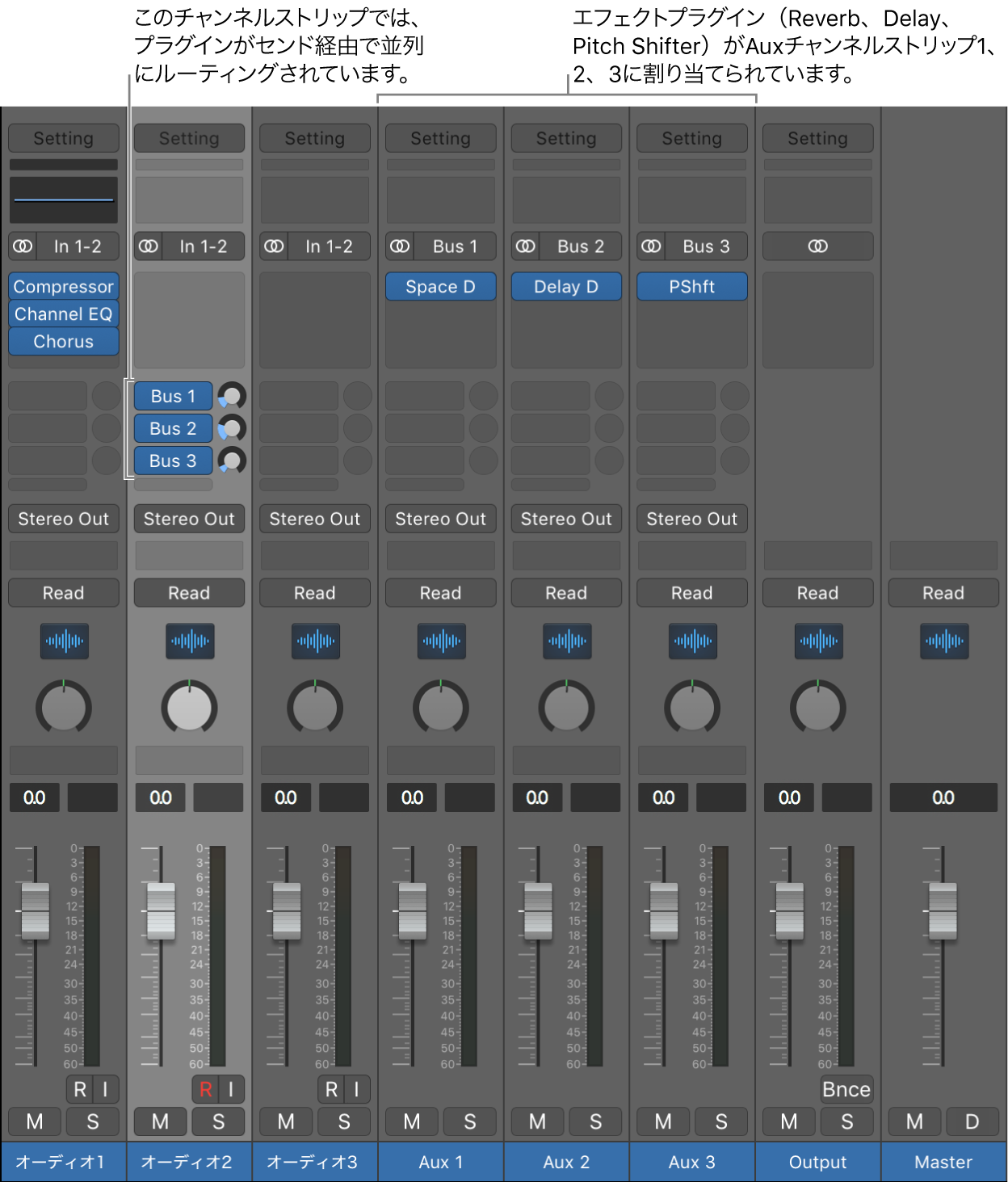
チャンネルストリップの信号は、分岐され、各Auxチャンネルストリップに割り当てた3つのエフェクトに個別にルーティングされます。これら独立した3本の信号は、その後、各Auxチャンネルストリップから戻り、元のチャンネルストリップの出力ストリームに結合されます。オーディオ、音源、またはAuxの各チャンネルストリップに、最大8つのセンドを作成できます。
「センド」ポップアップメニューを使い、チャンネルストリップの信号を分岐させる位置と、並列ルーティングされるセンド信号の送信先を設定します。センドを信号フロー内のどこに配置するかは、次の3つから選択できます:
ポストパン: 信号はフェーダーとパンノブの後に送信されます。センド信号はチャンネルストリップの音量とパンの調整の影響を受けます。
ポストフェーダー: 信号はフェーダーの後、パンノブの前に送信されます。センド信号は音量の調整の影響を受けますが、パンの調整の影響は受けません。
プリフェーダー: 信号はフェーダーとパンノブの前に送信されます。センド信号は音量またはパンの調整の影響を受けません。
「センド」ポップアップメニューを開く
「センド」ポップアップメニューは、センドによって信号を分岐させる位置と信号の送信先を設定するときに使用します。
Logic Proで「センド」ポップアップメニューを開くには、センドノブをクリックしたままにします。
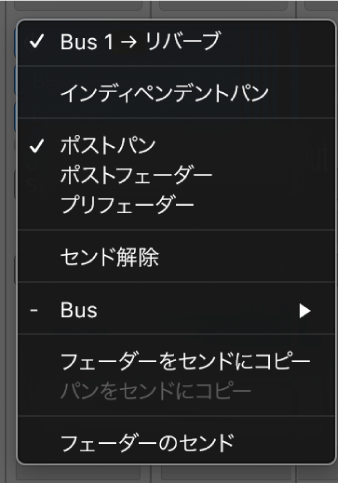
センドによる信号の送信先を選択する
Logic Proで、「センド」ポップアップメニューのサブメニューで「バス」を選択します。
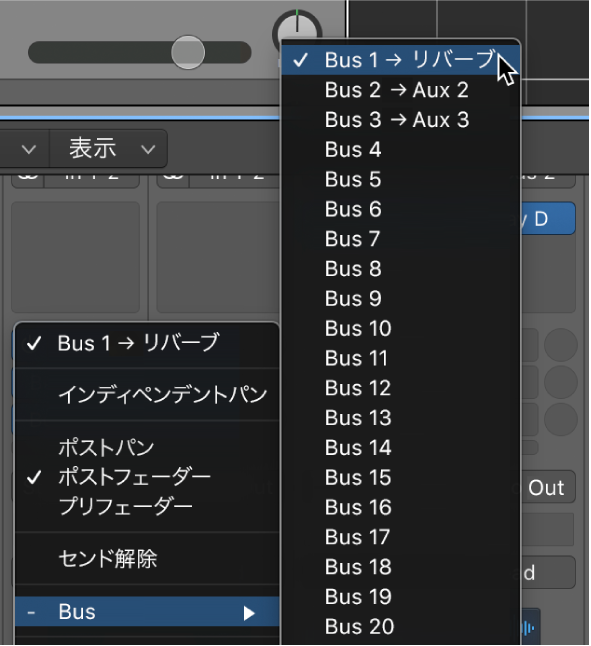
バスからの送信先となるAuxチャンネルストリップに名前を付けている場合は、バスの番号の横にその名前が表示されます。
センドによる信号の送信先を強調表示する
Logic Proで、Shiftキーを押しながらセンドをクリックします。
センドの送り先のAuxチャンネルストリップが3回点滅します。
注記: センドをダブルクリックしても現在の選択内容には影響しません。
センドを「ポストパン」、「ポストフェーダー」、または「プリフェーダー」モードに設定する
Logic Proの「センド」ポップアップメニューで、センドの3つの信号フローオプションのいずれかを選択します。
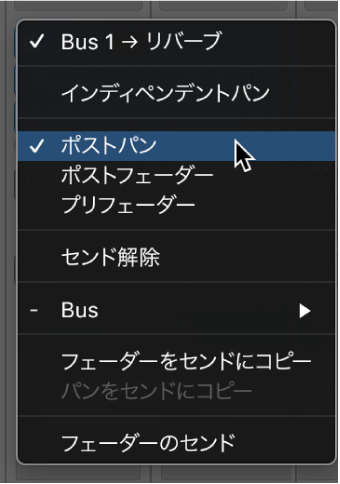
ポストパン: 信号はフェーダーとパンノブの後に送信されます。センド信号はチャンネルストリップの音量とパンの調整の影響を受けます。センドが「ポストパン」のとき、センドノブのリングは緑色です。
ポストフェーダー: 信号はフェーダーの後、パンノブの前に送信されます。センド信号は音量の調整の影響を受けますが、パンの調整の影響は受けません。センドが「ポストフェーダー」のとき、センドノブのリングは青色です。
プリフェーダー: 信号はフェーダーとパンノブの前に送信されます。センド信号は音量またはパンの調整の影響を受けません。センドが「プリフェーダー」のとき、センドノブは「センド」ポップアップメニューの左側に移動し、センドノブのリングは青色です。
